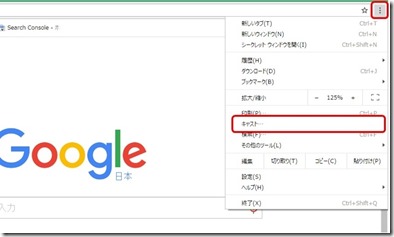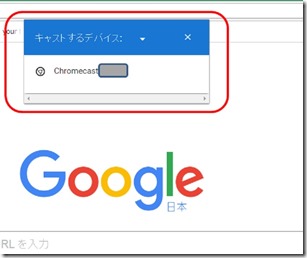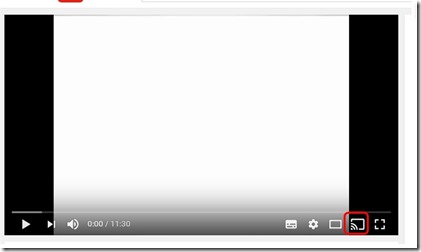Chromecast(クロームキャスト)を利用して、動画などをテレビで観ることができます。
スマホ・タブレットはもちろんできますが、パソコンからも操作できます。
以前は、拡張機能が必要だったようですが、今は必要なくなっていて、簡単に設定し
操作できるようになったようです。(2016.12.4現在)
Chromeブラウザが必要
webブラウザ「Google Chrome」を利用すれば、簡単にキャストできます。
ただし、Chromeブラウザのバージョンは「51以降」です。
バージョン51以降であれば、拡張機能「Google Cast」は必要ありません。
パソコンからキャストする方法
わたしのGoogle Chromeのバージョンは54ですので、問題なくキャストできました。
1.Chromeブラウザを開く
2.画面右上の赤枠、設定をクリックし、その中から「キャスト」をクリック
3.キャストするデバイスを選択する
キャストするデバイスが出てきますので、クリックしてください。
これで設定は終わりです。
設定が終われば、テレビ画面にパソコンの画面がキャストされ、パソコン画面がそのままテレビに映し出されます。
最後に
ただパソコンの画面をキャストするだけの利用は、あまり無いように思いますが、パソコンからキャストできるということは、仕事でプレゼンをする場合などには使えるかもしれませんね。
そして、パソコンからYouTube動画をキャストできるか試したところ、キャストできました。
キャストはできましたが、このキャストアイコンがどの時点で出現したのか確認できていません。
Chromecastの初期設定後には、出現していたようにも思えます。これでキャストすれば、
画面のミラーリングではなく、動画のみが映し出されました。とにかく、スマホを使わないので
充電を気にしたり、他の作業に影響が少なく感じています。
【こみぎ】